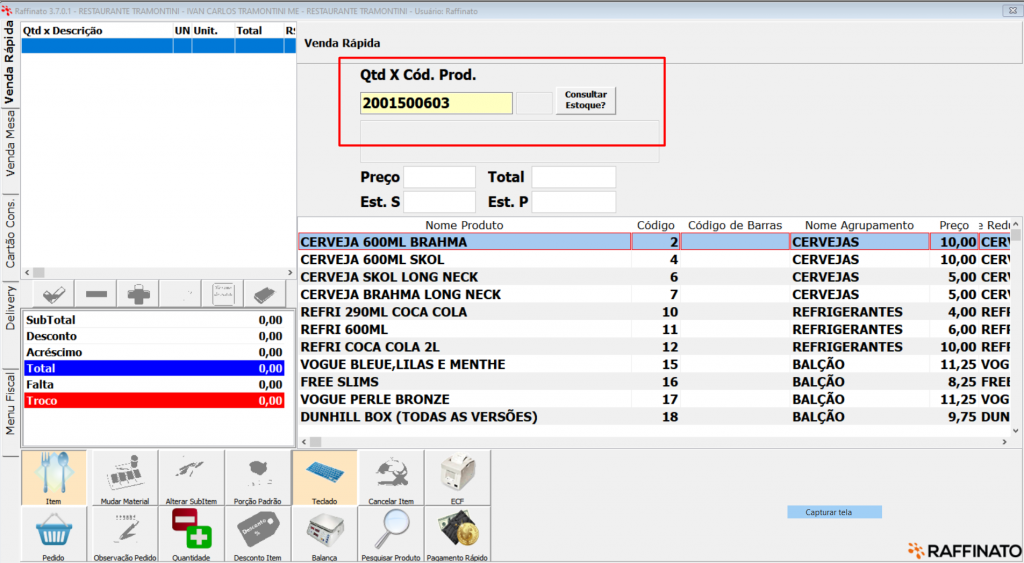Usando como modelo a etiqueta da Toledo Prix 5, vamos exemplificar a configuração de etiqueta no Raffinato, mas a configuração segue a mesma lógica em balanças Filizola.
Primeiramente, é necessário ter uma etiqueta de exemplo emitida pela balança do cliente, com um produto real.

Neste exemplo vemos uma etiqueta com um produto de unidade de medida inteira (Unidade)

Neste exemplo temos uma etiqueta com um produto de unidade de medida fracionada (Kg)
2) Entendendo a estrutura do código da etiqueta

O primeiro e o último dígito são apenas verificadores, e não tem importância para nossa configuração, por isso foram eliminados.
Em seguida temos o 001500, que representa o código do Produto que está cadastrado na balança (1500) – que, como já orientamos antes, precisa ser o mesmo código de barras no Raffinato, assim como preço e unidade de medida.
Logo após, notamos o número 00600, que representa o preço do produto. (6,00).
Sendo assim, identificamos que esta etiqueta está configurada por valor, ou seja, informa o preço e o código do produto. Essa configuração pode variar, onde algumas etiquetas podem apresentar o peso do produto ao invés do código ou do preço, mas é menos comum.
3) Com este entendimento, podemos configurar corretamente a etiqueta no Raffinato. Vá em Início > Filial > Configurações de Filial > Aba Vendas [1], e localize a seção “Código de Barras”, onde vamos inserir as informações sobre a etiqueta.
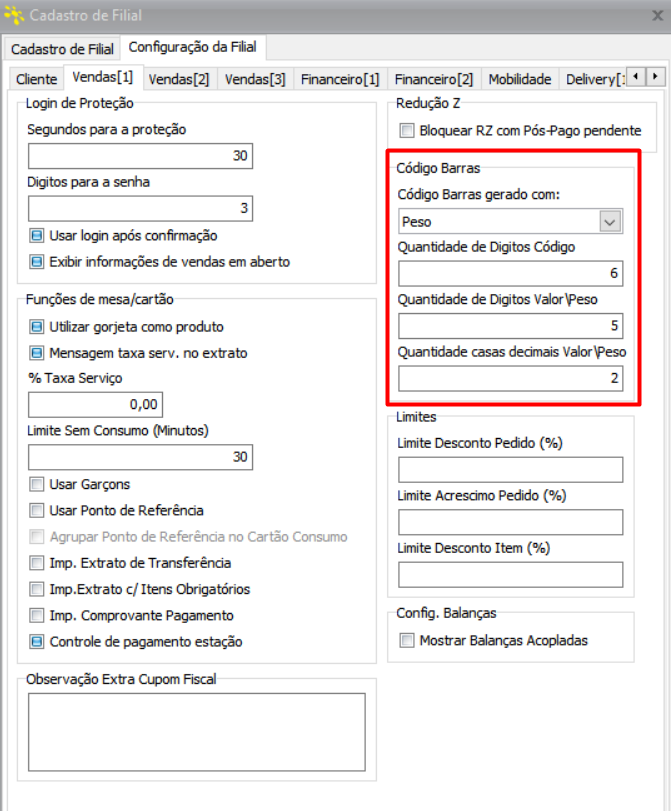
Desta forma, a primeira configuração que realizamos é: qual o tipo da etiqueta?
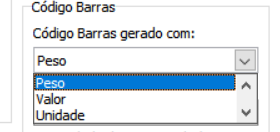
No nosso exemplo acima, a etiqueta está gerando por valor (onde aparece o preço do produto), que é o mais comum. Mas podem existir variações, configure de acordo.
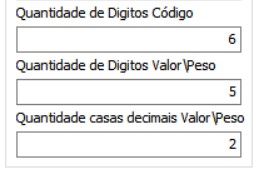
Quantidade de Digitos Código: representa a quantidade de dígitos da primeira parte do código. No nosso caso, 001500. Aqui colocamos o valor quatro (6) pois o cliente utiliza 6 dígitos para o código do produto (de 000001 até 999999).
Quantidade de Digitos Valor/Peso: representa a quantidade de dígitos da segunda parte do código. No nosso caso, 00600. Aqui colocamos o valor cinco (5) pois o cliente utiliza 5 dígitos para o preço do produto (formato 999,99). Caso aqui na etiqueta esteja inserido o peso, insira de acordo.
Quantidade de casas decimais Valor\Peso: representa a quantidade de casas decimais usadas no preço ou peso. NO nosso caso, são 2 casas, pois é uma etiqueta por valor, e setada no formato R$ 999,99, ou seja, duas casas após a vírgula.

Sendo assim, quando o código de barras for lido ou digitado no caixa, será lido corretamente pelo sistema, identificando preço e peso de acordo com o que está impresso na etiqueta emitida pela balança.
Importante: para que o Raffinato possa ler a etiqueta corretamente, é necessário que o produto esteja com o código de barra, unidade de medida e valor idênticos aos que estão na balança. Para saber mais sobre como exportar os cadastros no Raffinato e importar para a balança, clique aqui.
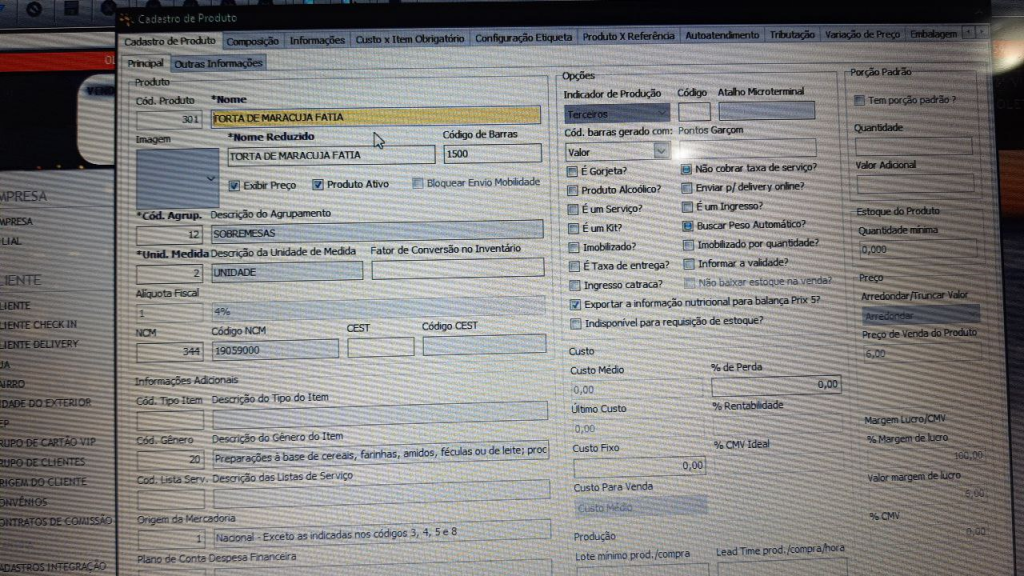
Para utilizar o leitor de código de barras ou digitar o código da etiqueta no Frente de Caixa do Raffinato, por favor acesse a opção “Teclado”, localizada no frente de caixa, no módulo de venda rápida.